Como usar o 4Shared no Windows 10
Baixe músicas e vídeos diretamente pelo aplicativo
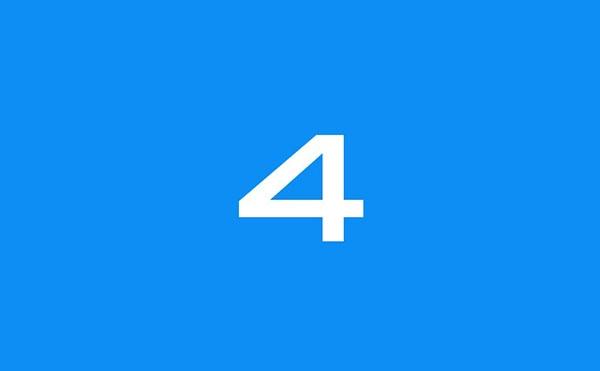
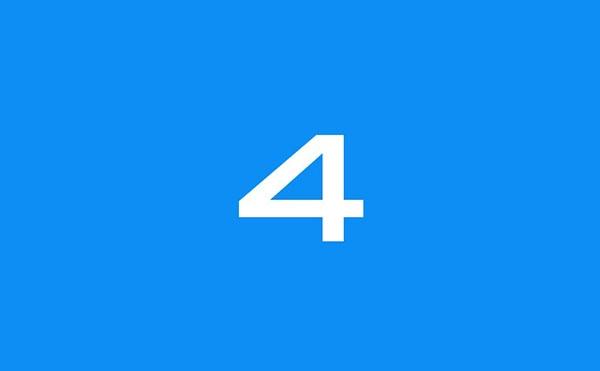
O 4Shared é um dos serviços de armazenamento na nuvem mais usados no mundo para baixar músicas, vídeos e programas como também para manter os arquivos do usuário sempre em segurança e fáceis de acessar. O serviço ficou tão popular que já ganhou versões para praticamente todas as plataformas.
Fundado em 2005, conta atualmente com mais de 5 milhões de usuários cadastrados nas versões web e desktop, como também nos dispositivos móveis Android, iOS e Windows Phone.
Use no Windows 10
Com a migração de muitos usuários para o Windows 10, a busca por uma versão do 4Shared para o novo sistema é grande. Afinal, seria muito mais fácil usar um aplicativo próprio do serviço do que acessar o site.
Por isso, veja agora como usar o 4Shared no Windows 10 e baixar arquivos diretamente pelo PC.
Baixando o app
Passo 1 Para baixar a versão do 4Shared para Windows 10, basta clicar aqui. Após isso, clique em nosso botão de download para ser redirecionado para a página do aplicativo na Windows Store. Clique em “Instalar” para instalar em seu computador ou tablet Windows 10.

Passo 2 Abra o aplicativo e entre com sua conta do 4Shared, clicando em “Login”. Para mais informações sobre conta, leia nosso artigo sobre como “Criar conta no 4Shared”.
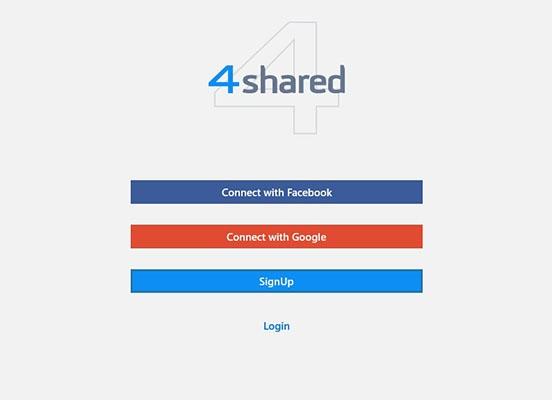
Acesse e organize seus arquivos
Assim que se logar o aplicativo exibe na guia “My 4shared”, suas pastas salvas na nuvem e a quantidade de arquivos armazenadas em cada uma delas.
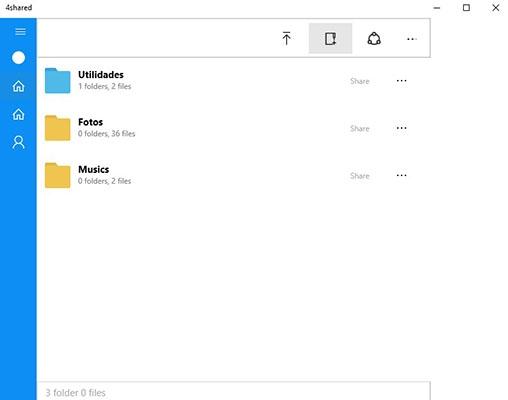
Obs: Para ver o nome das guias do aplicativo, clique nas três linhas do canto superior esquerdo do app.
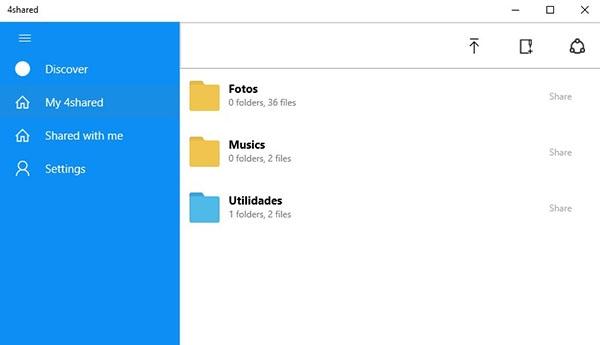
Para interagir com as pastas e arquivos clique com o botão direito do mouse sobre qualquer um deles. Ao fazer isto, você terá três opções: renomear, baixar ou compartilhar o arquivo ou pasta para uma pasta pública ou email pessoal.

Ainda na guia “My 4shared”, há mais quatro opções úteis. A primeira, representada por uma seta para cima, permite fazer o upload de seus arquivos para a sua conta do 4Shared. Dessa forma, você os mantém seguros e acessíveis em qualquer lugar, seja no site ou celular.
A segunda opção é onde você cria novas pastas e organiza melhor seus arquivos. Experimente criar pastas individuais para músicas, outras para vídeos ou programas e deixe tudo mais organizado.
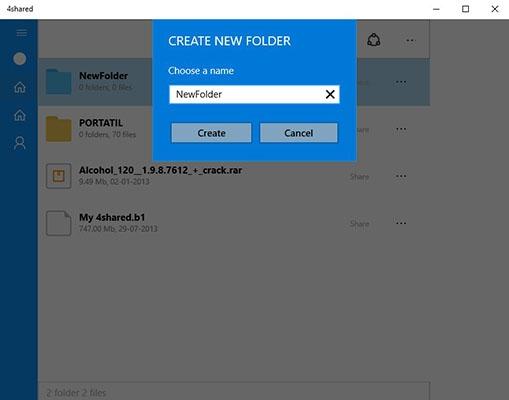
A terceira opção é a mesma de compartilhamento, citada anteriormente. Nela, você pode compartilhar qualquer arquivo para um e-mail ou pasta pública do 4Shared, uma ótima forma de compartilhar uma música ou vídeo com um amigo. Ao acessá-lo o remetente terá a opção de baixá-lo facilmente.
A quarta e última opção se trata apenas de estética. Nela, você poderá tanto atualizar a página para confirmar as mudanças como organizar os itens por ordem alfabética, tamanho ou data de modificação.
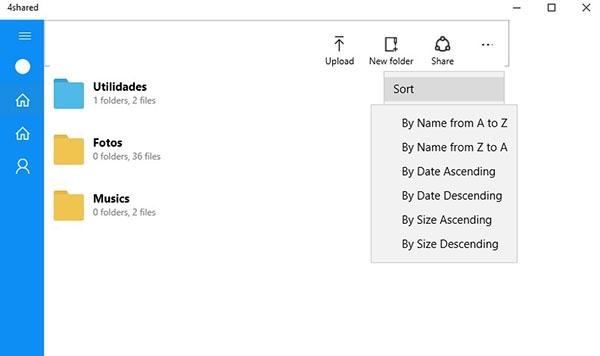
Pesquisa fácil e rápida
Vamos então à busca de arquivos. Por meio da guia “Discover” você poderá pesquisar facilmente por músicas, vídeos, imagens ou qualquer outro tipo de arquivo, desde que este seja disponibilizado por outro usuário.
Para facilitar as buscas, o aplicativo conta com uma ferramenta de busca na parte superior que permite buscar pelo nome ou por meio de palavras-chave como o nome de um artista ou o título de um vídeo.
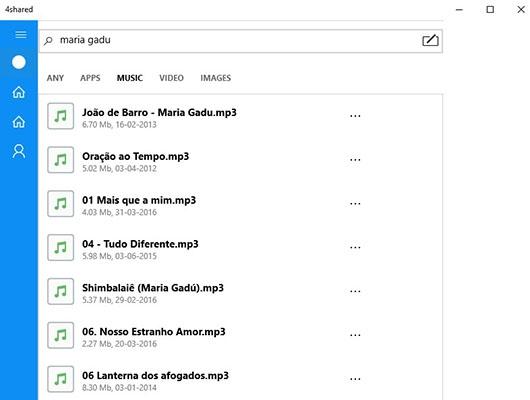
Ainda outra utilidade são as quatro categorias de arquivos abaixo do campo de busca: Apps, Music, Video e Images. Basta clicar na categoria desejada para filtrar os resultados de sua pesquisa.
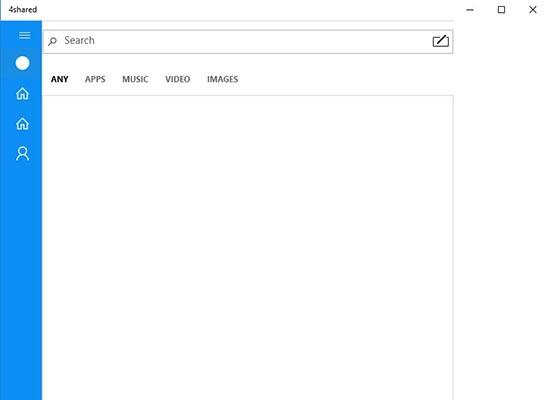
Baixe músicas, vídeos e outros arquivos
Por fim, veja como é fácil baixar um arquivo no 4Shared para Windows 10. Ao encontrar arquivos multimídia como uma música ou vídeo, você poderá reproduzi-los diretamente pelo aplicativo, basta clicar uma vez sobre ele.
Na tela de reprodução, basta clicar no botão de download, localizado no canto superior direito para transferir o arquivo para uma pasta de sua escolha.

Caso não queira reproduzir o arquivo e baixar diretamente pelas buscas, clique nos três pontinhos ao lado do arquivo e selecione a opção “Download”.
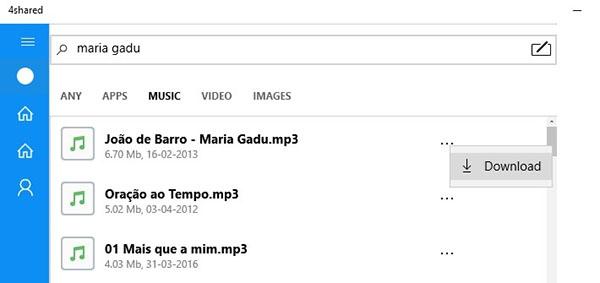
Gratuito e muito fácil de usar o 4Shared para Windows 10 vai facilitar sua vida na hora de acessar seus arquivos e baixar novos conteúdos na web. Baixe já e aproveite!
